- यदि आपने सोचा है कि PowerPoint 2016 में ज़ूम सुविधा कैसे जोड़ें, तो नीचे दिए गए हमारे गाइड में दिए गए चरणों का पालन करें, और अपनी प्रस्तुतियों को अधिक गतिशील बनाएं।
- आपको ज़ूम विकल्प डाउनलोड करने की आवश्यकता नहीं है, यह एक ऐसी सुविधा है जिसे Microsoft ने डिफ़ॉल्ट रूप से PowerPoint में पेश किया था।
- यदि आप पावरपॉइंट 2016 में स्लाइड ज़ूम नहीं देखते हैं, तो ऑफिस सूट का नवीनतम संस्करण डाउनलोड करना सुनिश्चित करें।
- यदि आपके पास ज़ूम सुविधा नहीं है, तो प्रस्तुतीकरण बनाने के लिए किसी अन्य टूल का उपयोग करने पर विचार करें।
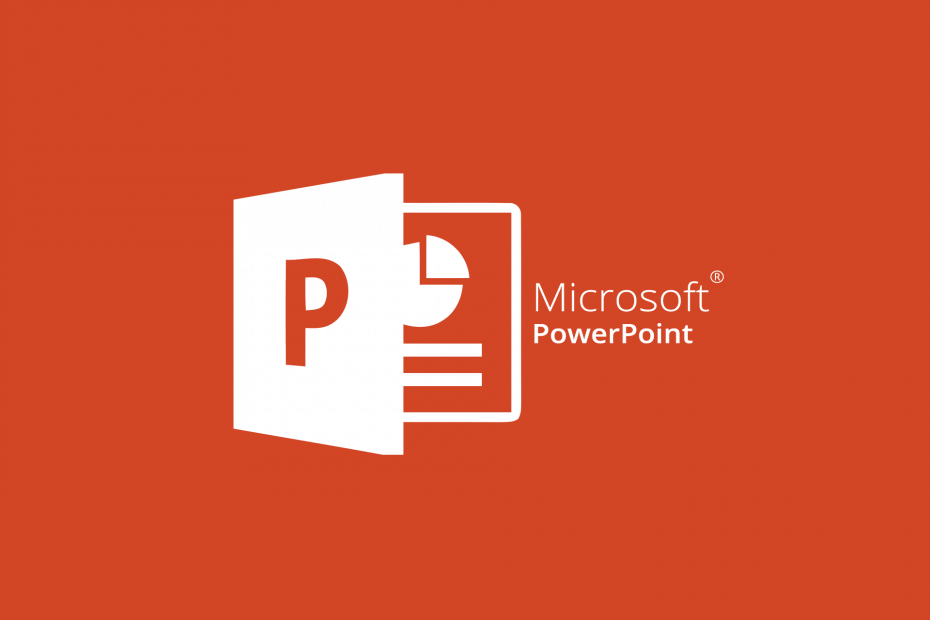
क्रिएटिव क्लाउड आप सभी को अपनी कल्पना को जीवंत करने की आवश्यकता है। सभी Adobe ऐप्स का उपयोग करें और उन्हें अद्भुत परिणामों के लिए संयोजित करें। क्रिएटिव क्लाउड का उपयोग करके आप विभिन्न स्वरूपों में बना सकते हैं, संपादित कर सकते हैं और प्रस्तुत कर सकते हैं:
- तस्वीरें
- वीडियो
- गीत
- 3डी मॉडल और इन्फोग्राफिक्स
- कई अन्य कलाकृतियाँ
सभी ऐप्स को एक विशेष कीमत पर प्राप्त करें!
माइक्रोसॉफ्ट ने जारी किया पावर प्वाइंट 1990 में दुनिया में सबसे अधिक उपयोग किए जाने वाले अनुप्रयोगों में से एक बन गया। यह कोई आश्चर्य की बात नहीं है क्योंकि यह प्रस्तुतियाँ बनाने के लिए कई विशेषताओं के साथ आता है।
यदि आप भयानक प्रस्तुतियाँ बनाने के लिए PowerPoint का उपयोग करने के प्रशंसक हैं, तो अब आपके पास अपने निपटान में एक नया उपकरण है। नया जूम फीचर आपको आसानी से इंटरेक्टिव, नॉन-लीनियर प्रेजेंटेशन बनाने की अनुमति देगा।
के अनुसार माइक्रोसॉफ्ट, प्रस्तुति के दौरान ज़ूम का उपयोग करने से आप अपनी प्रस्तुति के किसी भी बिंदु से किसी भी अन्य क्रम में किसी भी क्रम में जा सकते हैं।
स्लाइड ज़ूम आपको प्रस्तुति को और अधिक गतिशील बनाने की अनुमति देगा, जिसका अर्थ है कि आप स्लाइड के बीच किसी भी समस्या के बिना किसी भी क्रम में नेविगेट करने में सक्षम होंगे।
दूसरी ओर, अनुभाग ज़ूम आपको उन अनुभागों पर वापस जाने की स्वतंत्रता देगा जिन पर आप वास्तव में ध्यान केंद्रित करना चाहते हैं।
मैं PowerPoint में ज़ूम का उपयोग कैसे करूँ?
1. एक स्लाइड ज़ूम बनाएं
- एक PowerPoint प्रस्तुति खोलें।
- के लिए जाओ डालने और चुनें ज़ूम.
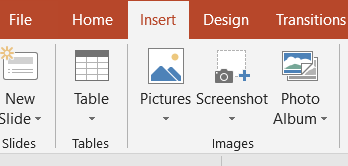
- का चयन करें ज़ूम स्लाइड करें।
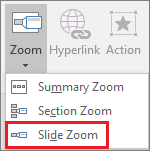
- फिसल पट्टी ज़ूम डायलॉग बॉक्स खुलता है
- उन स्लाइड्स को चुनें जिन्हें आप अपने स्लाइड ज़ूम में उपयोग करना चाहते हैं।
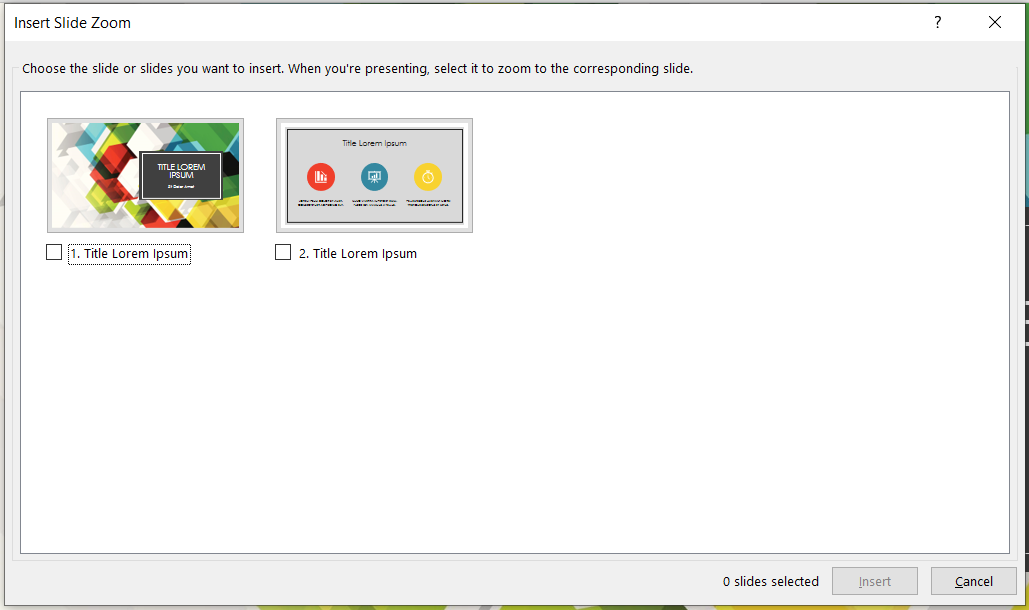
- एक बार जब आप उन सभी स्लाइड्स का चयन कर लेते हैं जिनका आप उपयोग करना चाहते हैं, तो चुनेंडालने.
- आपका स्लाइड ज़ूम बन गया है।
2. एक अनुभाग बनाएं ज़ूम
- एक PowerPoint प्रस्तुति खोलें।
- के लिए जाओ डालने और चुनें ज़ूम.
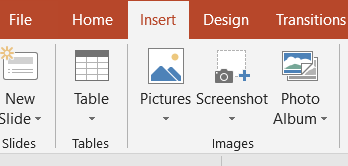
- का चयन करें अनुभाग ज़ूम।
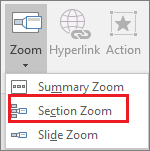
- वह अनुभाग चुनें जिसे आप अपने अनुभाग ज़ूम में उपयोग करना चाहते हैं।
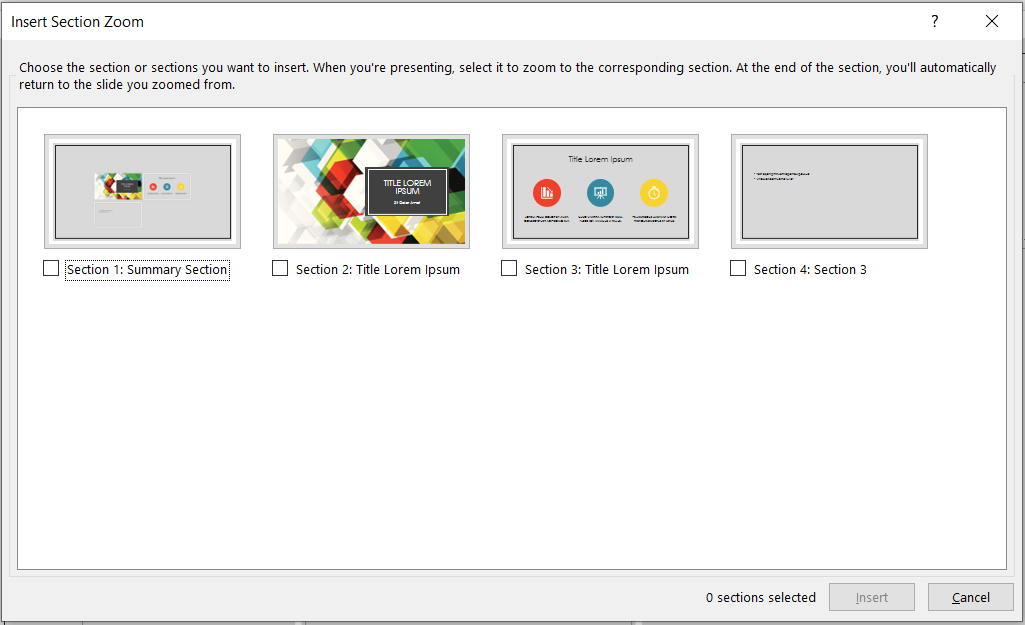
- एक बार जब आप अनुभाग का चयन कर लेते हैं, तो चुनेंडालने.
- आपका अनुभाग ज़ूम बनाया गया है।
3. इस प्रकार की प्रक्रियाओं के लिए वैकल्पिक उपकरण का उपयोग करें।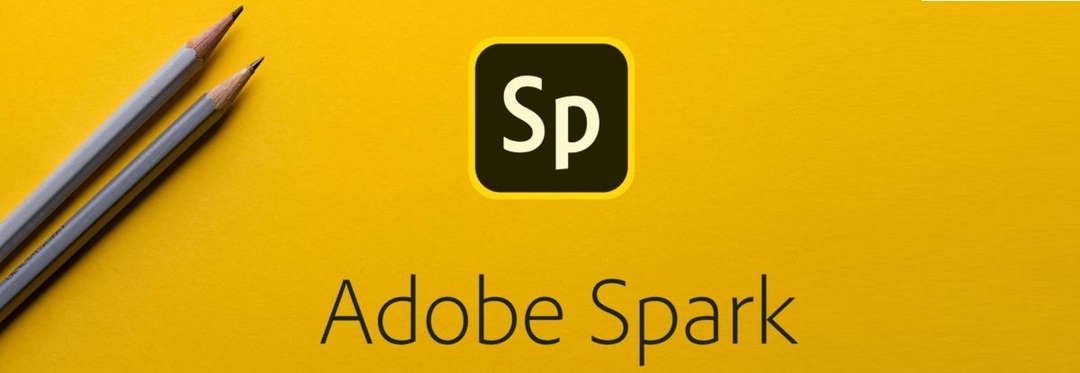
यदि आपका लक्ष्य कमाल की प्रस्तुतियाँ बनाने के लिए PowerPoint में ज़ूम का उपयोग करना है, तो क्यों न एक कदम आगे बढ़ें और ऐसा उत्पाद चुनें जो डिफ़ॉल्ट रूप से शानदार प्रस्तुतियाँ देता हो?
एडोब स्पार्क कार्यक्रमों का एक सूट है जो आपको दृश्य सामग्री डिजाइन करने की अनुमति देता है जिसका उपयोग व्यवसायों, शिक्षा, सोशल मीडिया के लिए किया जा सकता है। एक प्रस्तुति बनाना इस कार्यक्रम के लिए दूसरी प्रकृति के रूप में आना चाहिए।
यूआई बेहद सरल है, और पहले से मौजूद टेम्पलेट्स की लाइब्रेरी काफी बड़ी है, जिससे आप न्यूनतम प्रयास के साथ शानदार प्रोजेक्ट बना सकते हैं।

एडोब स्पार्क
प्रीमियम टेम्प्लेट या ब्रांडेड टेम्प्लेट थीम से अपनी प्रस्तुतियों के लिए अद्वितीय डिज़ाइन बनाएं।
इन चरणों का पालन करके, आपको PowerPoint में ज़ूम सुविधा का उपयोग करके बेहतर दिखने वाली प्रस्तुतियाँ बनाने में सक्षम होना चाहिए।
यदि आपके पास ज़ूम विकल्प के साथ कोई सुझाव, विचार या समस्या है, तो कृपया हमें नीचे टिप्पणी में बताएं।
लगातार पूछे जाने वाले प्रश्न
ज़ूम का उद्देश्य आपकी प्रस्तुतियों को अधिक गतिशील और रोमांचक बनाना है। हमारे से और जानें PowerPoint में ज़ूम जोड़ने के तरीके के बारे में मार्गदर्शिका.
कई प्रस्तुतियाँ बनाते समय यह त्रुटि कष्टप्रद होती है। हमारे पर एक नज़र डालें PowerPoint में फ़ाइल-बचत त्रुटियों को दूर करने के तरीके पर मार्गदर्शिका.
प्रस्तुतकर्ता कोच सुविधा ईआपको अपनी PowerPoint प्रस्तुतियों को प्रस्तुत करने से पहले उनका पूर्वाभ्यास करने में सक्षम बनाता है। अधिक जानकारी के लिए, हमारी जाँच करें पावरपॉइंट के प्रस्तुतकर्ता कोच का उपयोग करने के तरीके के बारे में गाइड.
